Tự tay xây dựng một chiếc PC mới mang đến niềm hứng khởi khó tả, đặc biệt là khi bạn có toàn quyền lựa chọn từng linh kiện theo ý muốn. Cá nhân tôi vẫn còn nhớ cảm giác phấn khích khi dành thời gian nghiên cứu và sắm sửa từng bộ phận cần thiết cho dàn máy gaming đầu tiên vào năm 2012. Lần thứ hai, vào năm 2020, trải nghiệm này vẫn tuyệt vời như vậy. Tuy nhiên, một điều mà tôi thường đánh giá thấp chính là tổng chi phí lắp PC, khiến ngân sách luôn bị “phình to” hơn dự kiến cả hai lần.
Ngay cả khi bạn đã dự trù được chi phí cho các linh kiện quan trọng như bộ vi xử lý, card đồ họa hay RAM, vẫn có những khoản chi phí ẩn có thể khiến bạn bất ngờ, đặc biệt nếu đây là lần đầu tiên bạn tự lắp ráp máy tính. Để giúp bạn tránh khỏi những bỡ ngỡ mà tôi đã gặp phải, chúng ta sẽ cùng đi sâu vào những khoản chi phí phát sinh mà bạn nên tính toán kỹ lưỡng vào ngân sách trước khi bắt đầu mua sắm linh kiện cho dàn PC mới của mình.
 Nội thất PC gaming với đèn RGB rực rỡ bên trong vỏ máy tính.
Nội thất PC gaming với đèn RGB rực rỡ bên trong vỏ máy tính.
1. Vật Tư và Phụ Kiện Bổ Sung
Một bộ tua vít cơ bản sẽ không đủ để lắp PC của bạn
Bạn nghĩ rằng một chiếc tua vít Philips #2 thông thường là đủ để lắp ráp toàn bộ chiếc PC mới của mình? Suy nghĩ lại nhé! Một số linh kiện bên trong máy tính sử dụng các kích cỡ ốc vít khác nhau. Chẳng hạn, các ốc vít của ổ cứng SSD M.2 cực kỳ nhỏ, và bạn sẽ cần một tua vít Philips #0 hoặc #1. Tương tự, ốc vít cố định bo mạch chủ đôi khi yêu cầu tua vít lục giác. Đừng quên rằng các bộ tản nhiệt nước AIO có thể đi kèm với ốc vít riêng để gắn radiator, quạt và bơm. Do đó, bạn sẽ cần chi khoảng 20-30 USD cho một bộ tua vít đa năng, tốt nhất là loại có từ tính để công việc trở nên dễ dàng hơn.
 Một chiếc quạt tản nhiệt AMD stock đang được vặn vào bo mạch chủ bằng tua vít Phillips.
Một chiếc quạt tản nhiệt AMD stock đang được vặn vào bo mạch chủ bằng tua vít Phillips.
Ngoài ra, việc đi dây gọn gàng để cải thiện thẩm mỹ và luồng khí bên trong thùng máy đòi hỏi các vật tư bổ sung như dây buộc cáp velcro và ống bọc cáp, những thứ mà hầu hết mọi người thường bỏ qua khi đặt mua linh kiện PC. Và đừng quên mua một tuýp keo tản nhiệt chất lượng cao. Mặc dù các bộ tản nhiệt CPU thường đi kèm với keo tản nhiệt đã được bôi sẵn hoặc có sẵn trong hộp, nhưng một loại keo tản nhiệt cao cấp với độ dẫn nhiệt tốt hơn có thể giúp giảm nhiệt độ CPU của bạn từ 5-10 độ C và duy trì hiệu quả trong nhiều năm trước khi bị khô.
2. Phí Vận Chuyển và Thuế Nhập Khẩu
Nhập khẩu linh kiện PC có thể rất tốn kém
Giả sử bạn tìm thấy một chiếc vỏ case PC ưng ý sau khi xem hàng loạt đánh giá trên YouTube, nhưng thật không may, nó lại không có sẵn ở Việt Nam. Lựa chọn duy nhất của bạn là nhập khẩu, và điều này có thể trở nên cực kỳ đắt đỏ. Vì vỏ case PC thường khá lớn và cồng kềnh khi vận chuyển, bạn rất có thể phải trả phí vận chuyển cao hơn cả giá trị của chiếc vỏ case. Và đừng quên các khoản thuế nhập khẩu hoặc các loại thuế bổ sung khác có thể áp dụng khi hàng hóa vào nước bạn.
Ví dụ, chiếc Corsair 4000D chỉ có giá khoảng 110 USD trên Amazon Mỹ, nhưng nếu tôi muốn nhập khẩu nó về Ấn Độ, tôi sẽ phải trả thêm 228 USD cho phí vận chuyển và thuế, khiến nó trở thành một khoản mua sắm cực kỳ đắt đỏ. Thuế cũng sẽ áp dụng cho bất kỳ linh kiện nào khác mà bạn muốn nhập, và sản phẩm càng lớn (như màn hình), phí vận chuyển càng cao. Vì vậy, nếu bạn muốn cắt giảm chi phí vận chuyển và tránh các khoản thuế vô lý, tôi đặc biệt khuyên bạn nên tìm mua linh kiện PC tại các cửa hàng hoặc nhà phân phối trong nước.
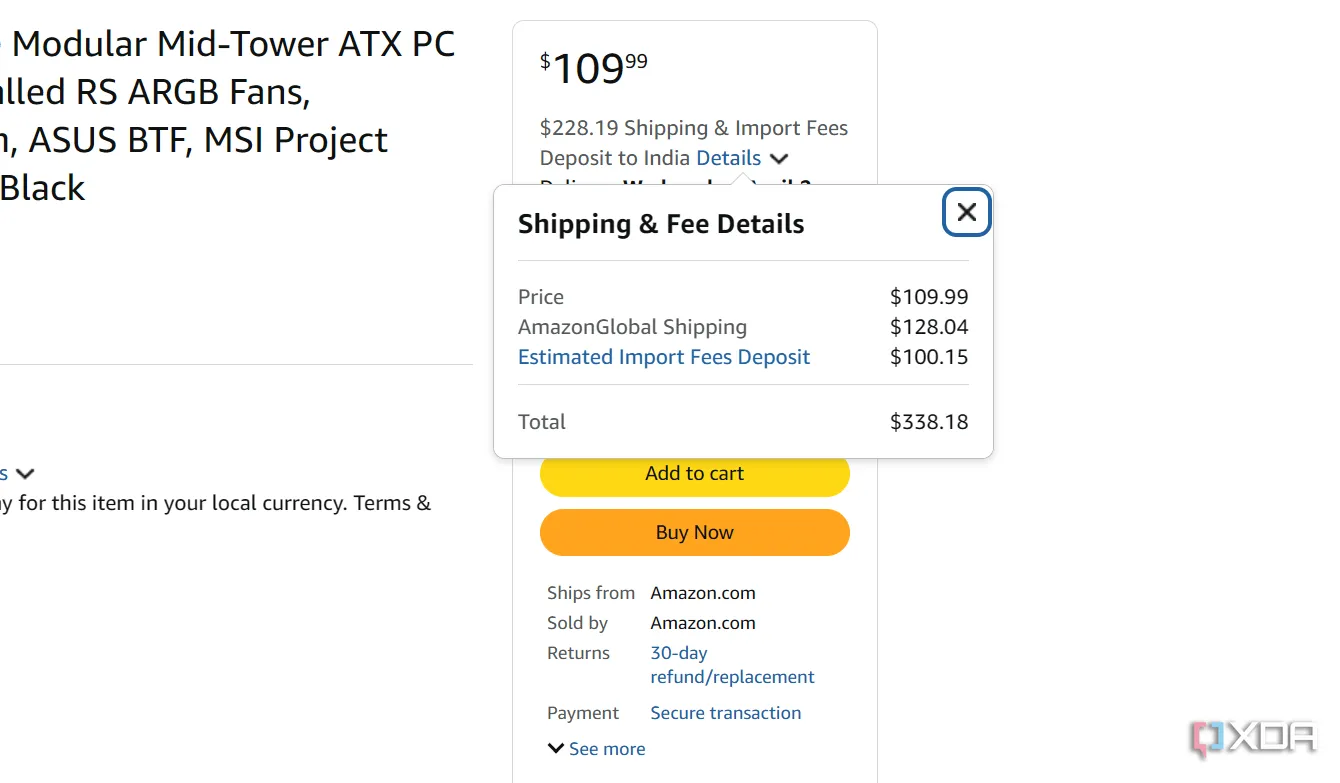 Minh họa chi phí vận chuyển cao của Amazon cho một vỏ case PC, bao gồm phí vận chuyển và thuế nhập khẩu.
Minh họa chi phí vận chuyển cao của Amazon cho một vỏ case PC, bao gồm phí vận chuyển và thuế nhập khẩu.
3. Hệ Điều Hành và Phần Mềm Thiết Yếu
Chiếc PC mới của bạn sẽ vô dụng nếu thiếu hệ điều hành
Khi tôi lắp chiếc PC gaming đầu tiên của mình, tôi thậm chí còn không nghĩ đến hệ điều hành cho đến khi tôi khởi động máy và vào menu BIOS. Tôi đã phải mua một bản quyền Windows 7 chính hãng, và nó không hề rẻ. Chắc chắn, bạn có thể cài đặt Linux miễn phí, nhưng nếu bạn có ý định làm việc nghiêm túc hoặc chơi game, bạn sẽ cần Windows 11. Một bản quyền Windows 11 Home chính hãng có giá 139 USD, trong khi Windows 11 Pro sẽ tốn của bạn 200 USD, dễ dàng làm tăng đáng kể tổng chi phí lắp PC cuối cùng của bạn.
 Màn hình desktop Windows 11 hiển thị trên một màn hình LG, minh họa giao diện người dùng cơ bản của hệ điều hành.
Màn hình desktop Windows 11 hiển thị trên một màn hình LG, minh họa giao diện người dùng cơ bản của hệ điều hành.
Hãy nhớ rằng bạn còn cần mua các phần mềm thiết yếu khác một khi PC của bạn đã hoạt động. Chẳng hạn, tôi đã cần mua Adobe Photoshop và Lightroom để chỉnh sửa ảnh. Tương tự, bạn có thể cần mua một số tựa game từ Steam hoặc Epic Games Store; tất cả những chi phí này sẽ cộng dồn lại vào cuối cùng.
4. Thiết Bị Ngoại Vi
Đừng quên dành tiền cho bàn phím, chuột hoặc tai nghe
Nhiều người lần đầu tự lắp PC chỉ tính đến chi phí của vỏ máy và tất cả các linh kiện bên trong. Tôi vẫn nhớ đã bỏ qua các thiết bị ngoại vi như màn hình, bàn phím, chuột và tai nghe khi tôi lắp PC đầu tiên vào năm 2012. Vì ngân sách khá eo hẹp, tôi đành phải chấp nhận những phần cứng giá rẻ, như một chiếc màn hình 1080p/60Hz cơ bản. Theo thời gian, tôi nhận ra tầm quan trọng của chúng đối với việc chơi game và đã dành dụm để mua các thiết bị ngoại vi chất lượng tốt hơn.
Vì vậy, nếu bạn đang mua một chiếc PC cao cấp, đặc biệt là cho chơi game và sáng tạo nội dung, bạn sẽ cần dành ra vài trăm đô la cho một chiếc màn hình có tần số quét cao, độ phân giải cao. Tương tự, bạn sẽ cần một bàn phím cơ nếu muốn có trải nghiệm gõ phím tốt hơn, và thông thường, nó sẽ có giá từ 100 USD trở lên. Thêm một con chuột không dây cao cấp nữa sẽ làm tăng ngân sách của bạn thêm khoảng 100 USD. Và cuối cùng, nếu bạn cần chất lượng âm thanh tốt, hãy nhớ dành ra 100-200 USD cho một chiếc tai nghe có dây hoặc không dây.
5. Nâng Cấp Thẩm Mỹ
Hiệu ứng đèn RGB lung linh sẽ tốn thêm chi phí
Nếu bạn muốn dàn PC mới của mình trông thật bắt mắt, bạn có thể muốn trang bị thêm quạt RGB cho vỏ máy. Mặc dù nhiều vỏ case đi kèm quạt đã được lắp sẵn, nhưng chúng thường không có đèn RGB, vì vậy bạn sẽ phải chi thêm tiền cho các loại quạt aftermarket. Bạn cũng có thể muốn một bộ tản nhiệt nước AIO “xịn sò” với màn hình LCD và quạt RGB để tăng thêm vẻ đẹp thị giác. Những bộ tản nhiệt này thường có giá trên 200 USD, mặc dù chúng không mang lại lợi ích hiệu năng nào đáng kể so với các sản phẩm như Arctic Liquid Freezer III 360, có giá dưới 130 USD mà không có tất cả những “thứ lấp lánh” kia.
 Bộ tản nhiệt CPU AIO với màn hình LCD hiển thị nhiệt độ CPU và hiệu ứng ánh sáng RGB bên trong vỏ máy tính.
Bộ tản nhiệt CPU AIO với màn hình LCD hiển thị nhiệt độ CPU và hiệu ứng ánh sáng RGB bên trong vỏ máy tính.
Tương tự, các loại dây cáp nguồn bọc (custom-sleeved power cables) cho bo mạch chủ và card đồ họa có thể làm cho PC của bạn trông đẹp hơn rất nhiều nếu vỏ máy có mặt bên bằng kính cường lực. Vì vậy, nếu bạn không muốn sử dụng các loại cáp đi kèm với bộ nguồn, hãy chuẩn bị chi khoảng 50-100 USD cho một bộ cáp bọc từ CableMod, Corsair hoặc các nhà sản xuất khác.
Chủ động với các khoản chi tiêu của bạn
Việc tự lắp ráp một chiếc PC mới tuy rất đáng giá nhưng cũng có thể gây căng thẳng, đặc biệt nếu bạn có ngân sách eo hẹp. Tuy nhiên, nếu bạn chủ động phân bổ ngân sách cho những khoản chi phí phát sinh mà chúng ta đã thảo luận, toàn bộ quá trình sẽ diễn ra suôn sẻ hơn. Nếu thiếu tiền, bạn luôn có thể cắt giảm chi phí ở phần thẩm mỹ và để dành những nâng cấp đó cho sau này. Hoặc, bạn có thể tìm mua linh kiện đã qua sử dụng từ các chợ đồ cũ. Rốt cuộc, điểm tuyệt vời nhất của việc tự lắp PC là bạn luôn có thể nâng cấp các linh kiện khi cần hiệu năng cao hơn.
Để không bỏ lỡ những kiến thức công nghệ hữu ích và các mẹo tối ưu dàn máy của bạn, hãy tiếp tục theo dõi caphecongnghe.com!